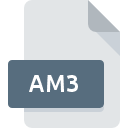
Estensione AM3
AutoPlay Menu Studio Ver.3 Data
-
DeveloperIndigo Rose Corporation
-
Category
-
Popolarità0 ( votes)
Cos'è il file AM3?
AM3 è un'estensione di file comunemente associata ai file AutoPlay Menu Studio Ver.3 Data. Il formato AutoPlay Menu Studio Ver.3 Data è stato sviluppato da Indigo Rose Corporation. I file con estensione AM3 possono essere utilizzati dai programmi distribuiti per la piattaforma Windows. I file con estensione AM3 sono classificati come file Altri file. Il sottoinsieme Altri file comprende 6033 vari formati di file. Il software consigliato per la gestione dei file AM3 è AutoPlay Media Studio. Il software AutoPlay Media Studio è stato sviluppato da Indigo Rose Corporation e sul suo sito Web ufficiale è possibile trovare ulteriori informazioni sui file AM3 o sul programma software AutoPlay Media Studio.
Programmi che supportano l'estensione AM3
I programmi che possono gestire i file AM3 sono i seguenti. I file AM3 possono essere rilevati su tutte le piattaforme di sistema, compresi i dispositivi mobili, ma non esiste alcuna garanzia che ciascuno di essi supporti correttamente tali file.
Come aprire il file AM3?
I problemi con l'accesso a AM3 possono essere dovuti a vari motivi. Ciò che è importante, tutti i problemi comuni relativi ai file con estensione AM3 possono essere risolti dagli utenti stessi. Il processo è rapido e non coinvolge un esperto IT. Abbiamo preparato un elenco che ti aiuterà a risolvere i tuoi problemi con i file AM3.
Passaggio 1. Installare il software AutoPlay Media Studio
 Il motivo più comune per tali problemi è la mancanza di applicazioni adeguate che supportano i file AM3 installati sul sistema. La soluzione a questo problema è molto semplice. Scarica AutoPlay Media Studio e installalo sul tuo dispositivo. Nella parte superiore della pagina è disponibile un elenco che contiene tutti i programmi raggruppati in base ai sistemi operativi supportati. Se desideri scaricare il programma di installazione AutoPlay Media Studio nel modo più sicuro, ti suggeriamo di visitare il sito Web Indigo Rose Corporation e di scaricarlo dai loro repository ufficiali.
Il motivo più comune per tali problemi è la mancanza di applicazioni adeguate che supportano i file AM3 installati sul sistema. La soluzione a questo problema è molto semplice. Scarica AutoPlay Media Studio e installalo sul tuo dispositivo. Nella parte superiore della pagina è disponibile un elenco che contiene tutti i programmi raggruppati in base ai sistemi operativi supportati. Se desideri scaricare il programma di installazione AutoPlay Media Studio nel modo più sicuro, ti suggeriamo di visitare il sito Web Indigo Rose Corporation e di scaricarlo dai loro repository ufficiali.
Passaggio 2. Controllare la versione di AutoPlay Media Studio e aggiornarla se necessario
 Se i problemi con l'apertura dei file AM3 si verificano ancora anche dopo l'installazione di AutoPlay Media Studio, è possibile che tu abbia una versione obsoleta del software. Controlla sul sito Web dello sviluppatore se è disponibile una versione più recente di AutoPlay Media Studio. Può anche accadere che i creatori di software aggiornando le loro applicazioni aggiungano compatibilità con altri formati di file più recenti. Se è installata una versione precedente di AutoPlay Media Studio, potrebbe non supportare il formato AM3. Tutti i formati di file che sono stati gestiti correttamente dalle versioni precedenti di un determinato programma dovrebbero essere aperti anche con AutoPlay Media Studio.
Se i problemi con l'apertura dei file AM3 si verificano ancora anche dopo l'installazione di AutoPlay Media Studio, è possibile che tu abbia una versione obsoleta del software. Controlla sul sito Web dello sviluppatore se è disponibile una versione più recente di AutoPlay Media Studio. Può anche accadere che i creatori di software aggiornando le loro applicazioni aggiungano compatibilità con altri formati di file più recenti. Se è installata una versione precedente di AutoPlay Media Studio, potrebbe non supportare il formato AM3. Tutti i formati di file che sono stati gestiti correttamente dalle versioni precedenti di un determinato programma dovrebbero essere aperti anche con AutoPlay Media Studio.
Passaggio 3. Associa i file AutoPlay Menu Studio Ver.3 Data a AutoPlay Media Studio
Dopo aver installato AutoPlay Media Studio (la versione più recente) assicurarsi che sia impostato come applicazione predefinita per aprire i file AM3. Il metodo è abbastanza semplice e varia leggermente tra i sistemi operativi.

Modifica l'applicazione predefinita in Windows
- Facendo clic su AM3 con il tasto destro del mouse si aprirà un menu dal quale è necessario selezionare l'opzione
- Successivamente, seleziona l'opzione e quindi utilizzando apri l'elenco delle applicazioni disponibili
- Infine seleziona , punta alla cartella in cui è installato AutoPlay Media Studio, seleziona la casella Usa sempre questa app per aprire i file AM3 e conforma la tua selezione facendo clic sul pulsante

Modifica l'applicazione predefinita in Mac OS
- Facendo clic con il pulsante destro del mouse sul file AM3 selezionato, aprire il menu file e selezionare
- Passare alla sezione . Se è chiuso, fai clic sul titolo per accedere alle opzioni disponibili
- Dall'elenco scegliere il programma appropriato e confermare facendo clic su
- Infine, dovrebbe apparire una modifica a tutti i file con il messaggio di estensione AM3. Fare clic sul pulsante per confermare la scelta.
Passaggio 4. Verificare che il AM3 non sia difettoso
Se hai seguito le istruzioni dei passaggi precedenti ma il problema non è stato ancora risolto, devi verificare il file AM3 in questione. Problemi con l'apertura del file possono sorgere a causa di vari motivi.

1. Verificare che il AM3 in questione non sia infetto da un virus informatico
Se il file è infetto, il malware che si trova nel file AM3 ostacola i tentativi di apertura. Scansiona il file AM3 e il tuo computer alla ricerca di malware o virus. Se il file AM3 è effettivamente infetto, seguire le istruzioni seguenti.
2. Controlla se il file è danneggiato o danneggiato
Hai ricevuto il file AM3 in questione da un'altra persona? Chiedigli di inviarlo ancora una volta. Durante il processo di copia del file possono verificarsi errori che rendono il file incompleto o danneggiato. Questo potrebbe essere l'origine dei problemi riscontrati con il file. Durante il download del file con estensione AM3 da Internet, potrebbe verificarsi un errore che risulta in un file incompleto. Prova a scaricare di nuovo il file.
3. Assicurarsi di disporre dei diritti di accesso appropriati
A volte per accedere ai file l'utente deve disporre dei privilegi di amministratore. Passa a un account che ha richiesto i privilegi e prova ad aprire nuovamente il file AutoPlay Menu Studio Ver.3 Data.
4. Verifica se il tuo sistema è in grado di gestire AutoPlay Media Studio
Se i sistemi non dispongono di risorse sufficienti per aprire i file AM3, provare a chiudere tutte le applicazioni attualmente in esecuzione e riprovare.
5. Assicurarsi di disporre degli ultimi driver, aggiornamenti di sistema e patch installati
I sistemi e i driver aggiornati non solo rendono il tuo computer più sicuro, ma possono anche risolvere i problemi con il file AutoPlay Menu Studio Ver.3 Data. È possibile che i file AM3 funzionino correttamente con software aggiornato che risolve alcuni bug di sistema.
Vuoi aiutare?
Se siete in disposizione di ulteriori informazioni riguardando il file AM3, vi saremmo grati per la vostra partecipazione di questa conoscenza con gli utenti del nostro servizio. Utilizzate il modulo di contatto che si trova qui e inviateci le informazioni sul file AM3.

 Windows
Windows 
